
1. 도커 이미지 저장소에 push 하려다가 마주친 에러

에러 이미지를 먼저 보여드리겠습니다. 이러한 에러가 난 까닭은 아직 잘 모르겠습니다.

도커 데스크탑 애플리케이션에서 바로 푸시할 수 있는 버튼을 눌렀더니 저런 오류가 발생했습니다.
터미널을 켜서 같은 동작을 해보겠습니다.
도커 이미지를 저장소에 등록하려면 아래와 같이 터미널에 입력해주시면 됩니다.
$ docker push {도커 유저네임}/{이미지 명}:{태그}그래서 저는 이렇게 입력해보았습니다.

저런 이름으로 존재하는 이미지는 없다고 하는군요 허허허.
아직 도커 초보라 잘 몰라서 이것저것 찾아보기 시작합니다.
* 만약 허브에 로그인이 안된 상태라면 로그인 먼저 진행해주시길 바랍니다.
2. 태그와 아이디 확인하기

REPOSITORY 부분에서 확인할 수 있듯이 제가 위에서 썼던 cokadood/openjdk라는 것은 없죠.
그러니 이미지가 없다는 에러문구가 나올수밖에요. 😂
그래서 Tag를 저의 Docker Hub ID와 동일하게 생성해주기로 합니다.
위에서 에러가 났던 openjdk의 태그를 변경해주려고 시도해보았습니다. 그러나 호락호락하지 않네요.

왜 이미지가 없다고 나올까요? 목록에는 있는데 말입니다.
우선은 openjdk 말고 httpd를 push 해보기로 하고, httpd의 태그를 변경해줍니다.
$ docker tag httpd cokadood/httpd변경 후의 이미지 목록을 확인해봅니다.
이미지 목록 확인은 아래와 같이 코드를 입력해주면 됩니다.
$ docker imageshttpd 관련 이미지만 두 개가 생성이 되었네요. 참고로 저것은 apache 이미지입니다:)
그럼 이제 다시 한 번 docker hub로 푸시를 해볼게요.
$ docker push cokadood/httpd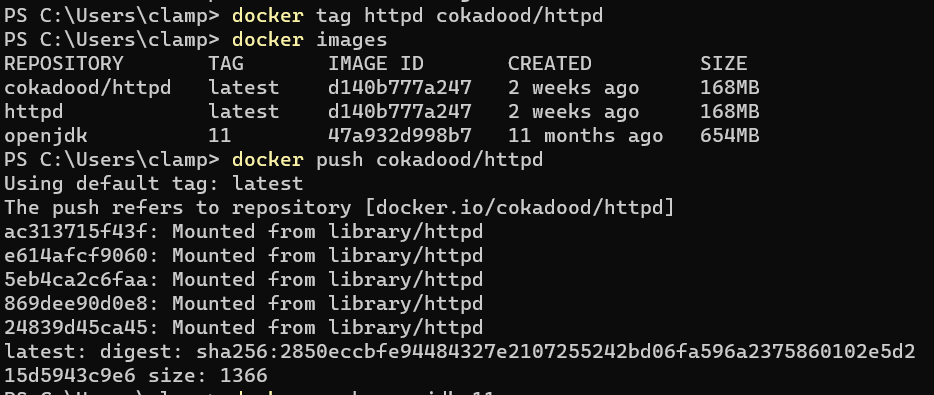
허브에 잘 생성이 되었는지 확인해보겠습니다.

잘 생성이 되었습니다:)
openjdk는 해결방법을 찾아 다시 포스팅하도록 하겠습니다.
3. openjdk 해결

우선 기존에 있던 openjdk를 삭제하려고 했습니다. 그러나 에러가 나오네요.
그래서 데스크탑 애플리케이션으로 가서 삭제를 했습니다.

여기서 제일 오른쪽의 휴지통 모양을 눌러주시면 삭제가 됩니다.
그리고 다시 가져옵니다.

그리고 이미지의 존재 여부를 확인한 후

태그를 바꿔줍니다. 그런데 또 안되네요!

알고보니 간단한 문제였습니다. openjdk에 원래 태그인 11을 붙이니 정상적으로 동작했습니다.

최종 이미지 목록에서도 정상적으로 동작함을 확인할 수 있었습니다.


push도 정상적으로 잘 동작했습니다.
마무리
사실 아직 도커 초보라 도커를 잘 모르겠어요. 앞으로 더 많은 에러를 마주할텐데 오싹하기도 하고 기대가 되기도 합니다.
능숙하게 쓸 수 있는 날이 오겠지요.
관련글
🚨 이 글은 개인 학습을 위한 기록입니다. 잘못된 정보가 상당수 있을 수 있습니다.
'코딩하는 코커두드 > 자바, 스프링 백엔드 과정' 카테고리의 다른 글
| spring boot jdbc와 h2 연동 기초 세팅 (20230802) (0) | 2023.08.02 |
|---|---|
| Day 72 _ AWS EC2 인스턴스 연결 튜토리얼 (20230724) (2) | 2023.07.25 |
| Day 62 _ Spring Security 기초 (20230710) (0) | 2023.07.13 |
| Day 60 _ Section3 회고 (20230706) (0) | 2023.07.07 |
| Day 59 _ Whitelabel Error Page (20230705) (0) | 2023.07.06 |



